Odzyskiwanie usuniętej prezentacji PowerPoint może być stresującym doświadczeniem, zwłaszcza gdy stracisz ważne dane. Na szczęście istnieje kilka metod, które mogą pomóc w przywróceniu utraconych plików. W tym artykule przedstawimy różne sposoby, które pozwolą Ci odzyskać usuniętą prezentację, od sprawdzenia Kosza po użycie specjalistycznego oprogramowania.
Ważne jest, aby działać szybko, ponieważ pliki tymczasowe i autozapisy są przechowywane tylko przez krótki czas. Zrozumienie dostępnych opcji i sposobów ich wykorzystania może znacząco zwiększyć Twoje szanse na skuteczne odzyskanie danych. Poniżej przedstawiamy kluczowe informacje dotyczące odzyskiwania prezentacji PowerPoint.
Kluczowe informacje:- Sprawdź Kosz, aby przywrócić usuniętą prezentację, jeśli jeszcze tam jest.
- Skorzystaj z funkcji "Odzyskaj niezapisane prezentacje" w PowerPoint, aby odzyskać pliki, które nie zostały zapisane.
- Możesz spróbować odzyskać plik z katalogu tymczasowego, zmieniając rozszerzenie pliku .tmp na .ppt.
- Jeśli inne metody zawiodą, rozważ użycie oprogramowania do odzyskiwania danych, takiego jak Disk Drill lub Ontrack EasyRecovery.
- Działaj szybko, aby zwiększyć szanse na odzyskanie danych, ponieważ pliki tymczasowe są przechowywane tylko przez krótki czas.
Jak odzyskać usuniętą prezentację PowerPoint z kosza systemowego
Aby odzyskać usuniętą prezentację PowerPoint, pierwszym krokiem jest sprawdzenie Kosza systemowego. Otwórz Kosz, klikając jego ikonę na pulpicie lub w Eksploratorze plików. Jeśli prezentacja znajduje się w Koszu, kliknij ją prawym przyciskiem myszy i wybierz opcję "Przywróć". To spowoduje, że plik wróci do oryginalnej lokalizacji, gdzie był zapisany przed usunięciem.
Innym sposobem na odzyskanie utraconej pracy jest skorzystanie z funkcji "Odzyskaj nie zapisane prezentacje" w PowerPoint. Aby to zrobić, otwórz program PowerPoint, kliknij na kartę "Plik", a następnie wybierz "Ostatnie". Na dole listy znajdziesz opcję "Odzyskaj niezapisane prezentacje". Kliknij w nią, aby zobaczyć dostępne pliki, które mogą być automatycznie zapisane przez program, i wybierz ten, który chcesz przywrócić.
Sprawdzenie kosza i przywracanie plików z niego
Aby przywrócić plik z Kosza, najpierw otwórz Kosz, klikając jego ikonę na pulpicie. Po otwarciu Kosza przeszukaj listę plików, aby znaleźć swoją prezentację PowerPoint. Gdy ją znajdziesz, kliknij prawym przyciskiem myszy na plik i wybierz opcję "Przywróć". Prezentacja zostanie przywrócona do pierwotnej lokalizacji na dysku, co pozwoli na dalszą pracę nad nią.Użycie funkcji "Odzyskaj nie zapisane prezentacje"
Funkcja "Odzyskaj nie zapisane prezentacje" w PowerPoint jest niezwykle przydatna, gdy przypadkowo zamkniesz program bez zapisania swojej pracy. Aby z niej skorzystać, otwórz PowerPoint i kliknij na kartę "Plik". Następnie wybierz "Ostatnie", gdzie znajdziesz listę ostatnio otwieranych plików. Na dole tej sekcji znajduje się opcja "Odzyskaj niezapisane prezentacje". Kliknij w nią, aby zobaczyć dostępne pliki, które mogą być automatycznie zapisane przez program.
Po otwarciu okna z niezapisanymi prezentacjami, przeszukaj listę, aby znaleźć odpowiedni plik. Gdy go znajdziesz, kliknij na niego, a następnie wybierz "Otwórz". Prezentacja zostanie otwarta, co umożliwi jej zapisanie w wybranej lokalizacji. Pamiętaj, aby regularnie korzystać z tej funkcji, aby zminimalizować ryzyko utraty danych.
Odtwarzanie plików z kopii zapasowej systemu Windows
Aby przywrócić usuniętą prezentację PowerPoint z kopii zapasowej systemu Windows, najpierw otwórz Panel sterowania. Następnie przejdź do sekcji "System i zabezpieczenia" i wybierz "Historia plików". Upewnij się, że funkcja ta jest włączona, a następnie kliknij na "Przywróć osobiste pliki". W nowym oknie pojawi się lista dostępnych kopii zapasowych.Przeglądaj foldery, aby znaleźć lokalizację, w której był zapisany plik PowerPoint. Po zlokalizowaniu pliku, wybierz go i kliknij na przycisk "Przywróć". System Windows przywróci plik do pierwotnej lokalizacji. Warto pamiętać, że skuteczność tej metody zależy od tego, czy kopie zapasowe były regularnie tworzone.
Użycie usługi OneDrive do odzyskiwania plików
Aby odzyskać usuniętą prezentację PowerPoint z OneDrive, zacznij od zalogowania się na swoje konto OneDrive przez przeglądarkę internetową. Po zalogowaniu, przejdź do folderu, w którym pierwotnie znajdowała się prezentacja. Jeśli plik został usunięty, kliknij na "Kosz" w lewym menu, aby zobaczyć listę usuniętych plików.
Znajdź swoją prezentację na liście i zaznacz ją, a następnie kliknij na przycisk "Przywróć". Plik zostanie przywrócony do pierwotnej lokalizacji w OneDrive. Pamiętaj, że OneDrive przechowuje usunięte pliki przez określony czas, więc warto działać szybko, aby zwiększyć szanse na odzyskanie danych.
Jak zastosować oprogramowanie do odzyskiwania danych w PowerPoint
Wybór odpowiedniego oprogramowania do odzyskiwania danych jest kluczowy, gdy chcesz przywrócić usuniętą prezentację PowerPoint. Zwróć uwagę na funkcje, jakie oferuje program, takie jak wsparcie dla różnych formatów plików oraz możliwość skanowania zarówno lokalnych dysków, jak i zewnętrznych nośników. Ważne jest także, aby wybrane oprogramowanie miało pozytywne opinie użytkowników oraz było regularnie aktualizowane, co zapewnia lepszą wydajność i bezpieczeństwo. Przed zakupem warto zapoznać się z wersją próbną, aby ocenić, czy spełnia Twoje oczekiwania.
Po wybraniu odpowiedniego oprogramowania do odzyskiwania danych, proces jego użycia jest stosunkowo prosty. Zainstaluj program na swoim komputerze, a następnie uruchom go. Wybierz lokalizację, z której chcesz odzyskać pliki, na przykład dysk twardy lub zewnętrzny nośnik. Następnie rozpocznij skanowanie, aby program mógł znaleźć usunięte pliki. Po zakończeniu skanowania przeglądaj listę odzyskanych plików, wybierz prezentację PowerPoint, którą chcesz przywrócić, i kliknij przycisk "Odzyskaj". Upewnij się, że zapisujesz plik w nowej lokalizacji, aby uniknąć nadpisania danych.
Wybór odpowiedniego oprogramowania do odzyskiwania plików
Wybierając oprogramowanie do odzyskiwania plików, zwróć uwagę na kilka kluczowych kryteriów. Przede wszystkim, upewnij się, że program obsługuje formaty plików, które chcesz odzyskać, w tym pliki PowerPoint. Zwróć także uwagę na łatwość obsługi interfejsu oraz dostępność wsparcia technicznego. Dobre oprogramowanie powinno oferować opcję podglądu plików przed ich odzyskaniem, co pozwala na lepszą selekcję. Dodatkowo, sprawdź opinie innych użytkowników, aby upewnić się, że program jest niezawodny i skuteczny.
Krok po kroku: Proces odzyskiwania z użyciem oprogramowania
Aby skutecznie odzyskać usuniętą prezentację PowerPoint za pomocą oprogramowania do odzyskiwania danych, należy postępować zgodnie z kilkoma prostymi krokami. Najpierw zainstaluj wybrane oprogramowanie na swoim komputerze, upewniając się, że jest ono zgodne z Twoim systemem operacyjnym. Po uruchomieniu programu wybierz lokalizację, z której chcesz odzyskać pliki, na przykład dysk twardy lub zewnętrzny nośnik. Następnie rozpocznij skanowanie, co pozwoli programowi na znalezienie usuniętych plików. Po zakończeniu skanowania przeglądaj listę odzyskanych plików, wybierz odpowiednią prezentację PowerPoint i kliknij przycisk "Odzyskaj". Upewnij się, że zapisujesz plik w nowej lokalizacji, aby uniknąć nadpisania danych.Czytaj więcej: Jak zmienić wzorzec slajdu w PowerPoint i uniknąć typowych błędów
Jak zabezpieczyć się przed przyszłą utratą prezentacji PowerPoint
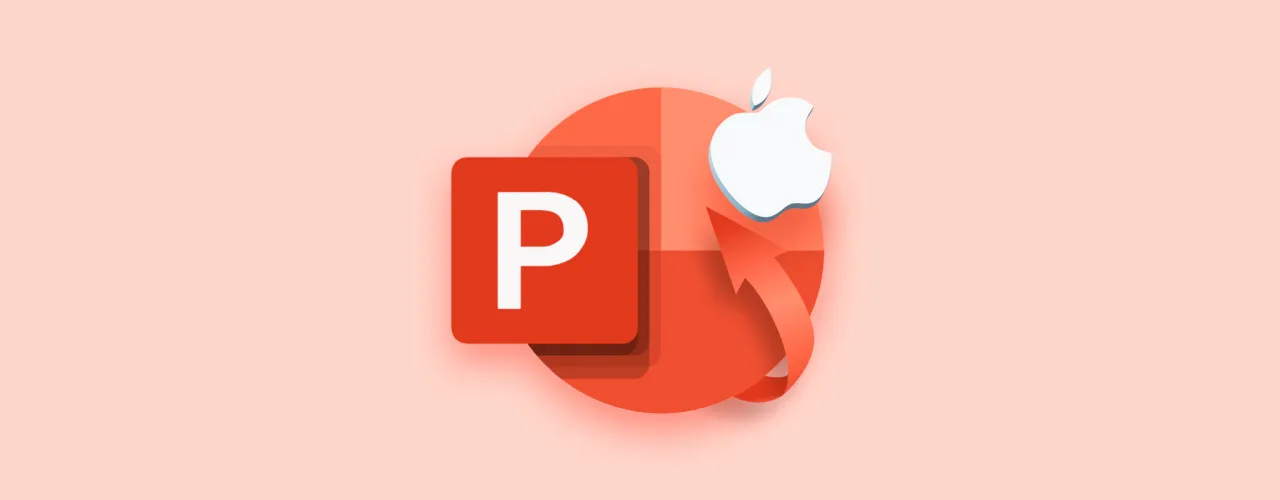
Aby uniknąć przyszłej utraty prezentacji PowerPoint, kluczowe jest wdrożenie skutecznych strategii backupowych. Regularne tworzenie kopii zapasowych plików na zewnętrznych nośnikach, takich jak dyski USB czy chmura, może znacznie zmniejszyć ryzyko utraty danych. Warto również korzystać z funkcji automatycznego tworzenia kopii zapasowych, które oferują różne systemy operacyjne i aplikacje. Dobrą praktyką jest ustalenie harmonogramu regularnych kopii zapasowych, co pozwoli na szybkie przywrócenie plików w razie potrzeby.
Dodatkowo, warto zapoznać się z funkcją autozapisu w PowerPoint. Ta opcja automatycznie zapisuje zmiany w prezentacji co kilka minut, co może uratować Twoje postępy w przypadku nagłego zamknięcia programu. Aby upewnić się, że funkcja ta jest aktywna, sprawdź ustawienia programu w zakładce "Plik" i "Opcje". Dzięki temu zyskasz dodatkową warstwę zabezpieczeń przed utratą danych.
Jak wykorzystać chmurę do automatycznego backupu prezentacji
W dobie rosnącej cyfryzacji, korzystanie z rozwiązań chmurowych staje się kluczowe dla zabezpieczenia danych, w tym prezentacji PowerPoint. Warto rozważyć integrację z platformami takimi jak OneDrive czy Google Drive, które oferują automatyczne synchronizowanie plików. Dzięki temu, każda zmiana w prezentacji jest natychmiast zapisywana w chmurze, co znacząco zmniejsza ryzyko utraty danych. Dodatkowo, chmura pozwala na łatwy dostęp do plików z różnych urządzeń, co jest szczególnie przydatne w przypadku pracy zdalnej lub podczas prezentacji w różnych lokalizacjach.
Warto również zwrócić uwagę na opcje współdzielenia plików w chmurze, które umożliwiają współpracę z innymi użytkownikami w czasie rzeczywistym. To nie tylko przyspiesza proces tworzenia prezentacji, ale także pozwala na bieżąco wprowadzać poprawki i uwagi. Używanie chmury do przechowywania prezentacji nie tylko zabezpiecza je przed utratą, ale także zwiększa efektywność pracy zespołowej, co jest nieocenione w dzisiejszym dynamicznym środowisku biznesowym.





